MAPGIS操作-等值线图课件
p1MAPGIS基础知识PPT课件
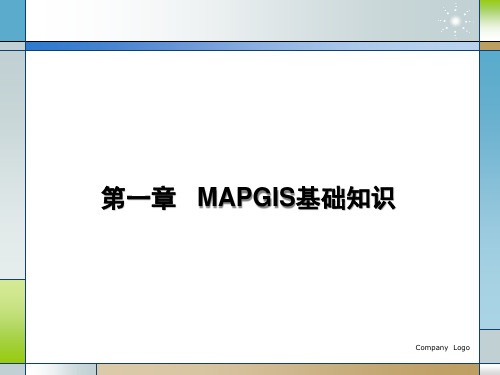
区/区域:区/区域是由同一方向或首尾相连的弧段组成的封Co闭mp图any形Logo 。
二、MAPGIS基本概念。
拓扑:拓扑亦即位相关系,是指将点、线、及区域等图元的空间关系 加以结构化的一种数学方法。主要包括:区域的定义、区域的相邻性 及弧段的接序性。区域是由构成其轮廓的弧段所组成,所有的弧段都 加以编码,再将区域看作由弧段代码组成;区域的相邻性是区域与区 域间是否相邻,可由它们是否具有共同的边界弧段决定;弧段的接序 性是指对于具有方向性的弧段,可定义它们的起始结点和终止结点, 便于在网络图层中查讯路径或回路。拓扑性质是变形后保持不变的属 性。
MAPGIS从1997到2000年连续四年在国家科委
组织的“国产GIS基础软件测评”中被评为第一
。
Company Logo
一、MAPGIS的主要特点:
1. 以Windows为平台,采用C++语言开发,用户界面友好 ,使用方便。
2. 具有扫描矢量化、数字化、GPS等所有输入手段,完备 的误差校对方法;
Company Logo
7. 可输出复合地图公开出版质量要求的图件,可 自定义灵活输出;
8. 电子沙盘系统提供强大的三维交互地形可视化 环境,利用DEM数据与专业图像数据,可生成 近实时的二维和三维透视景观;可实时完成图 像之间的配准,图像与图形的配准,图像的相 嵌,图像几何校正、变换、灰度变换等。
Company Logo
二、MAPGIS基本概念。
图层:是用户按照一定的需要或标准把某些相关的物体组合在一起 ,我们称之为图层。如地理图中水系构成一个图层,铁路构成一个图 层等。我们可以把一个图层理解为一张透明薄膜,每一层上的物体在 同一张薄膜上。一张图就是由若干层薄膜叠置而成的,图形分层有利 于提高检索和显示速度。
mapgis第二课件

目录 首页 上一页 下一页 末页 退出
9
Visual FoxPro 程序设计实习
3.1 全自动误差校正
• 第五步:单击“控制点”菜单下“选择采集文件”命令, 如左图,选择采集文件为“标准.WL”,如右图;
2019/11/12
目录 首页 上一页 下一页 末页 退出
10
Visual FoxPro 程序设计实习
Visual FoxPro 程序设计实习
二、MapGIS数据
矢量化基本流程
处理工作流程: 点、线、面编辑
等高线自动赋值、工程裁减、拓扑造区
图例板、系统库
纸制地图
影
输误投
属性
输
扫描形成
像
入差影
库、
出
栅格影像
校
编校变
地图
正
辑正换
库
空间分析、 DTM分 析
文标影图 件准像像 转分的镶 换幅矢嵌
影量 像文 的件 校校 正正
3.1 全自动误差校正
• 第六步:单击“控制点”菜单下“自动采集控制点”命令, 如左上图,系统会弹出“理论值和实际值匹配定位框”,如 左下图,单击“确定”,结果如右图;
2019/11/12
目录 首页 上一页 下一页 末页 退出
11
Visual FoxPro 程序设计实习
3.1 全自动误差校正
• 第七步:单击“数据校正”菜单下“线文件校正转换”命 令,如左图,系统弹出“选择转换文件”对话框,选择 “综合.WL”,单击“确定”按钮;
22
Visual FoxPro 程序设计实习
AutoCAD数据→MAPGIS数据
• 转换结果如图; • 单击“文件”
下保存点、线、 面命令,保存 结果文件;
MAPGIS操作-等值线图

❖ 一般按照实际情况可以使用工程裁剪改变等 值线图外轮廓形状(自学)。
人有了知识,就会具备各种分析能力, 明辨是非的能力。 所以我们要勤恳读书,广泛阅读, 古人说“书中自有黄金屋。 ”通过阅读科技书籍,我们能丰富知识, 培养逻辑思维能力; 通过阅读文学作品,我们能提高文学鉴赏水平, 培养文学情趣; 通过阅读报刊,我们能增长见识,扩大自己的知识面。 有许多书籍还能培养我们的道德情操, 给我们巨大的精神力量, 鼓舞我们前进。
MAPGIS 初级培训 讲稿
(绘制等值线图)
成都理工大学地球化学专业 张峻基、周姗姗
概述
Mapgis绘制等值线图与sufer原理大致相似,都 是以网格化数据为基础。但mapgis此功能是 建立于标准位置点基础之上。
因此mapgis绘制等值线图分为两个步骤: 1、图上展点; 2、绘制等值线图。
一、展点
❖ 即异常上下限为:17.38(原始值中无此范围 值)、25.77、(42.57(均值))、59.36、 67.75。
二、绘制等值线图
❖ 处理结果:
二、绘ቤተ መጻሕፍቲ ባይዱ等值线图
❖ 点击绘制平面等值线图后设置如下:
二、绘制等值线图
❖ 投影参数设置类似于展点中设置。
❖ 全部设置完成后点击确定。保存生成的点线 面文件。
二、绘制等值线图
❖ X、Y为坐标,Z为元素值。一般使用Kring泛 克立格法网格化。设置结束后点击确定。
二、绘制等值线图
❖ Grd模型—平面等值线图绘制(打开栅格文件)
❖ 此时需要对元素测试数据进行处理,以Cu为 例:结合spss剔除异常值,分析元素是否符 合正态分布,并计算出标准差与均值。传统 方法以均值±2(3)×标准差为分层界线。
利用Mapgis成等值线图的方法
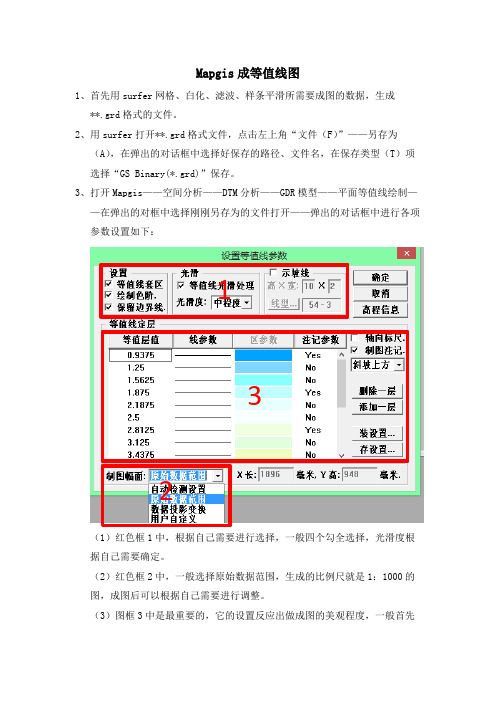
Mapgis成等值线图1、首先用surfer网格、白化、滤波、样条平滑所需要成图的数据,生成**.grd格式的文件。
2、用surfer打开**.grd格式文件,点击左上角“文件(F)”——另存为(A),在弹出的对话框中选择好保存的路径、文件名,在保存类型(T)项选择“GS Binary(*.grd)”保存。
3、打开Mapgis——空间分析——DTM分析——GDR模型——平面等值线绘制——在弹出的对框中选择刚刚另存为的文件打开——弹出的对话框中进行各项参数设置如下:132(1)红色框1中,根据自己需要进行选择,一般四个勾全选择,光滑度根据自己需要确定。
(2)红色框2中,一般选择原始数据范围,生成的比例尺就是1:1000的图,成图后可以根据自己需要进行调整。
(3)图框3中是最重要的,它的设置反应出做成图的美观程度,一般首先点击“等值线值”在弹出的对话框中设置,如下图右侧:(1)一般要“删除当前分段”(系统默认的等值线色阶),然后按照自己想分的色阶进行分别设置(每个起始、终止值及对应的颜色、步长都可以自己设置,设置好后点击“添加新分段”,系统就会按照设置好的步长进行颜色变化分段填充。
如果想设置多个色阶,第二个分段的起始值与第一个分段的终止值不能一样,必须要大些,应为这两个值也要对应颜色进行色阶分段填充)。
(2)如果要改变分段,可以选中分段后进行改正,但改正后必须“更新当前分段”。
(3)设置好后点距确认,推出此对话框。
4、此时可以在上图红色框3中进行“线参数”、“标记参数”的设置,还可以删除或添加等值线。
5、一切设置好后就可以点击确定,等值线图就完成了。
6、保存点、线、区文件。
7、打开Mapgis或者Section新建工程,添加刚刚保存的点、线、区文件即可。
注意:第3、4步中的设置很重要,因为到第5步后退出来就是做成的图,如果发现要改的地方,就没法再进去改参数,只能重新从第1步开始做。
(反正我没发现进入修改等值线参数的方法,如果谁知道请留言告诉我,谢谢!)。
mapgis6.7平面等值线绘制(精)
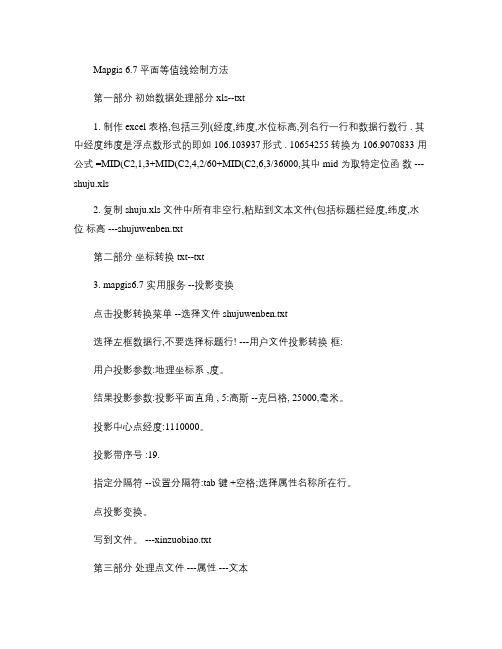
Mapgis 6.7 平面等值线绘制方法第一部分初始数据处理部分 xls--txt1. 制作 excel 表格,包括三列(经度,纬度,水位标高,列名行一行和数据行数行 . 其中经度纬度是浮点数形式的即如 106.103937形式 . 10654255转换为 106.9070833 用公式 =MID(C2,1,3+MID(C2,4,2/60+MID(C2,6,3/36000,其中 mid 为取特定位函数 ---shuju.xls2. 复制 shuju.xls 文件中所有非空行,粘贴到文本文件(包括标题栏经度,纬度,水位标高 ---shujuwenben.txt第二部分坐标转换 txt--txt3. mapgis6.7 实用服务 --投影变换点击投影转换菜单 --选择文件 shujuwenben.txt选择左框数据行,不要选择标题行! ---用户文件投影转换框:用户投影参数:地理坐标系 ,度。
结果投影参数:投影平面直角 , 5:高斯 --克吕格, 25000,毫米。
投影中心点经度:1110000。
投影带序号 :19.指定分隔符 --设置分隔符:tab 键 +空格;选择属性名称所在行。
点投影变换。
写到文件。
---xinzuobiao.txt第三部分处理点文件 ---属性 ---文本4. 无标题空白文件,右击,复位窗口。
选择全部的两个文件,点击确定,保存框中保存文件。
----zuobiaowtwenjian.wt5. mapgis6.7 实用服务 --投影变换中工具 ---点位置转换为属性:文件,图元文件选择 zuobiaowtwenjian.wt 。
点击属性结构,添加 x,y 都为浮点型, 10位, 2位小数。
内容三个都勾选,依次选择 x , y ,水位标高点击转换,保存。
---shuxing.wt6. 工具 ---属性生成文本:文件,图元文件选择 shuxing.wt生成文件填写 wenben.txt转换确定第四部分空间分析7.mapgis6.7空间分析 ---DTM 分析Grd 模型 --离散数据网格化 :选择 wenben.txt数据列选择 XYZ 依次为文件中的第 564列。
应用MapGIS 、Surfer软件绘制等值线平面图
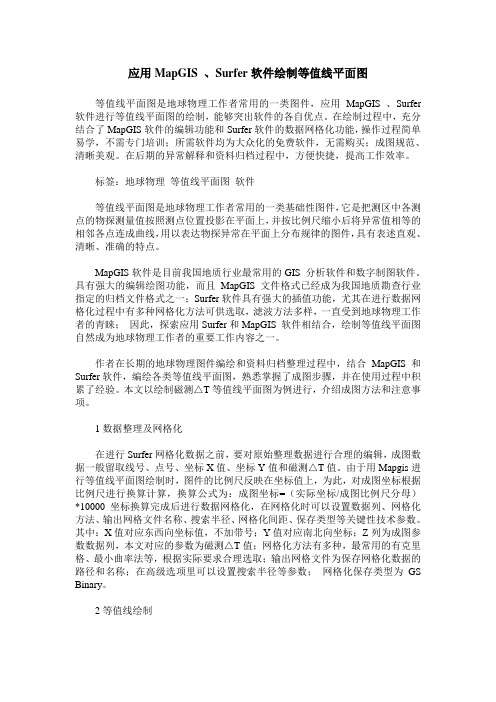
应用MapGIS 、Surfer软件绘制等值线平面图等值线平面图是地球物理工作者常用的一类图件,应用MapGIS 、Surfer 软件进行等值线平面图的绘制,能够突出软件的各自优点。
在绘制过程中,充分结合了MapGIS软件的编辑功能和Surfer软件的数据网格化功能,操作过程简单易学,不需专门培训;所需软件均为大众化的免费软件,无需购买;成图规范、清晰美观。
在后期的异常解释和资料归档过程中,方便快捷,提高工作效率。
标签:地球物理等值线平面图软件等值线平面图是地球物理工作者常用的一类基础性图件,它是把测区中各测点的物探测量值按照测点位置投影在平面上,并按比例尺缩小后将异常值相等的相邻各点连成曲线,用以表达物探异常在平面上分布规律的图件,具有表述直观、清晰、准确的特点。
MapGIS软件是目前我国地质行业最常用的GIS 分析软件和数字制图软件。
具有强大的编辑绘图功能,而且MapGIS 文件格式已经成为我国地质勘查行业指定的归档文件格式之一;Surfer软件具有强大的插值功能,尤其在进行数据网格化过程中有多种网格化方法可供选取,滤波方法多样,一直受到地球物理工作者的青睐;因此,探索应用Surfer和MapGIS 软件相结合,绘制等值线平面图自然成为地球物理工作者的重要工作内容之一。
作者在长期的地球物理图件编绘和资料归档整理过程中,结合MapGIS和Surfer软件,编绘各类等值线平面图,熟悉掌握了成图步骤,并在使用过程中积累了经验。
本文以绘制磁测△T等值线平面图为例进行,介绍成图方法和注意事项。
1数据整理及网格化在进行Surfer网格化数据之前,要对原始整理数据进行合理的编辑,成图数据一般留取线号、点号、坐标X值、坐标Y值和磁测△T值。
由于用Mapgis进行等值线平面图绘制时,图件的比例尺反映在坐标值上,为此,对成图坐标根据比例尺进行换算计算,换算公式为:成图坐标=(实际坐标/成图比例尺分母)*10000坐标换算完成后进行数据网格化,在网格化时可以设置数据列、网格化方法、输出网格文件名称、搜索半径、网格化间距、保存类型等关键性技术参数。
05.MapGIS绘制等值线(Grid方法)

MapGIS绘制等值线(Grid方法)
1、打开MapGIS主界面,打开“空间分析”->“DTM分析”模块。
2、菜单“文件”->“打开数据文件”->“点数据文件”,打开相应的点文件(该点文件中的提取DTM的字段应该是双精度型,浮点型等数值类型)。
3、菜单“文件”->“处理点线”->“点数据高程提取”,提取相应的高程属性字段。
4、菜单“Grd模型”->“离散数据网格化”,弹出如下对话框,可以设置对应参数和输出网格文件路径。
5、菜单“Grd模型”->“平面等值线绘制”,选择上一步生成的网格文件(默认名为:TmpGrid.GRD)弹出设置等值线参数对话框,设置参数,可以点击等值层值,线参数,注记参数设置相应参数。
注意:
1)制图幅面一般选择原始数据范围,以方便生成的等值线与原始地图复合叠加。
2)设置好的参数可以点击存设置按钮,保存以方便下次通过装设置调用相同的设置。
6、点击上步骤的确定按钮,生成等值线图。
Mapgis等值线图绘制方法
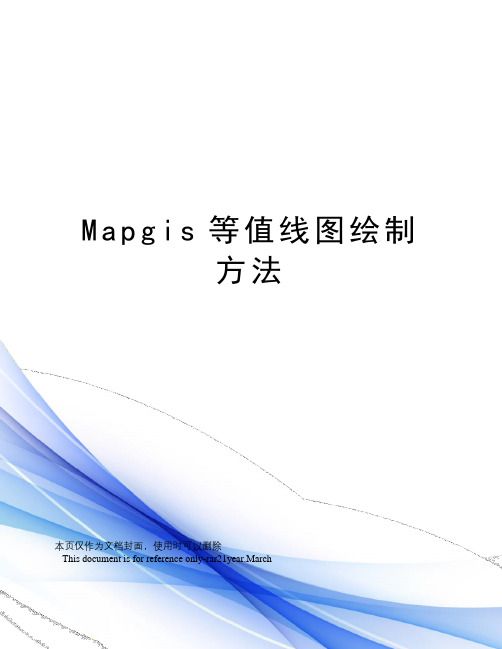
M a p g i s等值线图绘制方法本页仅作为文档封面,使用时可以删除This document is for reference only-rar21year.MarchMapgis等值线图绘制方法1.打开Mapgis主菜单,选择“实用服务”—“投影变换”2.选择“投影变换”—“用户文件投影变换”3.点击打开文件4.将TXT文件导入到Mapgis中5.点击“用户投影参数”6.设置用户投影参数坐标系类型设置为“投影平面直角”椭球参数设置为“西安80”投影类型为“高斯克吕格”比例尺分母为“1”坐标单位为“米”投影带类型为“6度带”投影带序号为“19”设置完毕后点击确定7.设置结果投影参数坐标系类型设置为“投影平面直角”椭球参数设置为“西安80”投影类型为“高斯克吕格”比例尺分母为“50000”坐标单位为“毫米”投影带类型为“6度带”投影带序号为“19”设置完毕后点击确定8.指定数据起始位置选择属性数据下第一行数据作为数据起始位置9.设置分隔符(1)选择“按指定分隔符”(2)选择“设置分隔符”(3)分割符号中,将(Tab键)选中(4)属性名称所在行,选择第一行的属性行(5)将数据类型都改为“5.双精度型”(6)点击确定10.设置点图元参数(1)选择点图元参数(2)修改子图号及高度宽度后点击确定11.投影变换点击投影变换后,确定生成文件12.保存文件13.在Mapgis主程序中选择“空间分析”—“DTM分析”14.加载点数据,打开“文件”—“打开数据文件”—“点数据文件”15.点击“处理点线”—“点高程点提取”选择高程属性项后,点击确定16.离散数据网格化(1)点击“Grd模型”—“离散数据网格化”(2)在网格化方法中选择Kring泛克里格法网格化(3)点击确定,生成Grd文件17. 等值线绘制(1)在“Grd模型”中选择“平面等值线绘制”(2)载入Grd文件(3)选择“等值线光滑处理”(4)制图幅面选择“原始数据范围”(5)点击确定,生成等值线18.等值线文件保存。
- 1、下载文档前请自行甄别文档内容的完整性,平台不提供额外的编辑、内容补充、找答案等附加服务。
- 2、"仅部分预览"的文档,不可在线预览部分如存在完整性等问题,可反馈申请退款(可完整预览的文档不适用该条件!)。
- 3、如文档侵犯您的权益,请联系客服反馈,我们会尽快为您处理(人工客服工作时间:9:00-18:30)。
一、展点
用户投影参数设置:
一、展点
结果投影参数设置:
一、展点
设置分隔符:
一、展点
生成如下窗口,并保存,展点结束。
二、绘制等值线图
1、空间分析—DTM分析—文件—打开数据文 件—点数据文件(打开展点中生成的点文件) 2、GRD模型—离散数据网格化(打开最初 生成的txt)出现如下窗口:
MAPGIS 初级培训 讲稿
(绘制等值线图)
成都理工大学地球化学专业 张峻基、周姗姗
概述
Mapgis绘制等值线图与sufer原理大致相似,都 是以网格化数据为基础。但mapgis此功能是 建立于标准位置点基础之上。 因此mapgis绘制等值线图分为两个步骤: 1、图上展点; 2、绘制等值线图。
一、展点Байду номын сангаас
二、绘制等值线图
X、Y为坐标,Z为元素值。一般使用Kring泛 克立格法网格化。设置结束后点击确定。
二、绘制等值线图
Grd模型—平面等值线图绘制(打开栅格文件) 此时需要对元素测试数据进行处理,以Cu为 例:结合spss剔除异常值,分析元素是否符 合正态分布,并计算出标准差与均值。传统 方法以均值±2(3)×标准差为分层界线。 即异常上下限为:17.38(原始值中无此范围 值)、25.77、(42.57(均值))、59.36、 67.75。
二、绘制等值线图
处理结果:
二、绘制等值线图
点击绘制平面等值线图后设置如下:
二、绘制等值线图
投影参数设置类似于展点中设置。 全部设置完成后点击确定。保存生成的点线 面文件。 在mapgis中打开即可。能与原图套合即操作 成功。 一般按照实际情况可以使用工程裁剪改变等 值线图外轮廓形状(自学)。
展点过程即是将野外采集的点位置数据按比 例投影于图上。 Mapgis的此功能一般与excel联用。 首先对mapgis进行基本设置。
一、展点
1、将野外定位的位置点坐标及元素各数据载 入excel。 2、另存为文本文件(制表分隔符)并保存
一、展点
实用服务—投 影变换—P投影 转换—U用户文 件投影转换, 打开保存的txt 文件。设置如 右表:
人有了知识,就会具备各种分析能力, 明辨是非的能力。 所以我们要勤恳读书,广泛阅读, 古人说“书中自有黄金屋。 ”通过阅读科技书籍,我们能丰富知识, 培养逻辑思维能力; 通过阅读文学作品,我们能提高文学鉴赏水平, 培养文学情趣; 通过阅读报刊,我们能增长见识,扩大自己的知识面。 有许多书籍还能培养我们的道德情操, 给我们巨大的精神力量, 鼓舞我们前进。
